Linux-Konfiguration ohne Passwort-Login, eigenständige und vollständige Distribution, ausführliches Tutorial
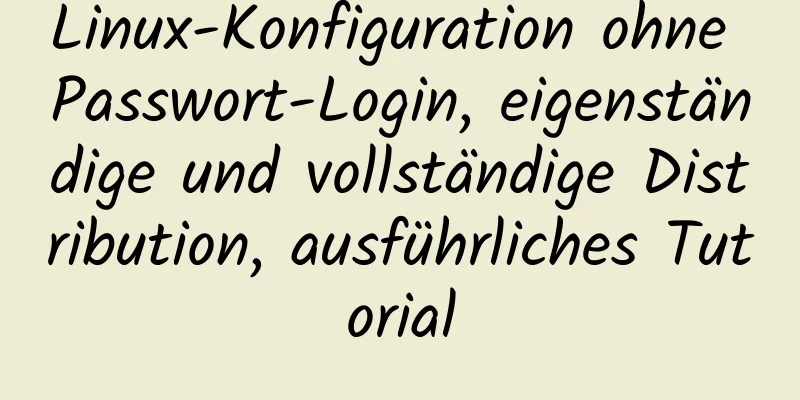
1: Kennwortfreie Anmeldekonfiguration für einzelne Maschinen1. Legen Sie den Hostnamen der virtuellen Maschine festhostnamectl --static set-hostname hadoop001 Der Parameter --static bedeutet, dass hadoop001 dauerhaft der Hostname der virtuellen Maschine ist. 2. Konfigurieren Sie die Zuordnungsbeziehung zwischen Hostname und IP-Adresse in der virtuellen Maschinevi /etc/hosts Am Ende der Datei hinzufügen (die IP-Adresse kann mit dem Befehl ip addr angezeigt werden) 192.168.17.131 hadoop001
3. Schalten Sie die Firewall aussystemctl stoppe firewalld.service systemctl deaktivieren Sie Firewalld.service 4. Führen Sie den folgenden Befehl aus:ssh-keygen -t rsa (Nach der Ausführung des Befehls einfach dreimal die Eingabetaste drücken) cd ~/.ssh/ ssh-copy-id -i id_rsa.pub root@hadoop001
Erfolg! ! ! 2: Vollständig verteilte passwortfreie Anmeldekonfiguration1. Legen Sie den Hostnamen jeder virtuellen Maschine festhostnamectl --static set-hostname hadoop001 (Masterknoten) hostnamectl --static set-hostname hadoop002 (von Knoten 1) hostnamectl --static set-hostname hadoop003 (von Knoten 2) Der Parameter --static bedeutet, dass hadoop001 dauerhaft der Hostname der virtuellen Maschine ist. 2. Konfigurieren Sie die Zuordnungsbeziehung zwischen dem Hostnamen und der IP-Adresse in der virtuellen Maschine (dieser Vorgang muss auf jeder Maschine ausgeführt werden).vi /etc/hosts Am Ende der Datei hinzufügen (die IP-Adresse kann mit dem Befehl ip addr angezeigt werden) 192.168.17.131 hadoop001 192.168.17.132 hadoop002 192.168.17.133 hadoop004
3. Schalten Sie die Firewall aus (dies muss auf jedem Computer durchgeführt werden)systemctl stoppe firewalld.service systemctl deaktivieren Sie Firewalld.service 4. Führen Sie den folgenden Befehl aus:ssh-keygen -t rsa (Nach der Ausführung des Befehls einfach dreimal die Eingabetaste drücken) cd ~/.ssh/ ssh-copy-id -i id_rsa.pub root@hadoop001 ssh-copy-id -i id_rsa.pub root@hadoop002 ssh-copy-id -i id_rsa.pub root@hadoop003
Erfolg! ! ! Dies ist das Ende dieses Artikels über das ausführliche Tutorial zur Linux-Konfiguration der passwortfreien Anmeldung für Standalone- und Vollverteilung. Weitere relevante Inhalte zur passwortfreien Anmeldung für Standalone- und Vollverteilung unter Linux finden Sie in früheren Artikeln auf 123WORDPRESS.COM oder durchsuchen Sie die verwandten Artikel weiter unten. Ich hoffe, dass jeder 123WORDPRESS.COM in Zukunft unterstützen wird! Das könnte Sie auch interessieren:
|
<<: Lösung für mobile Browser, die die Position nicht unterstützen: Fix
>>: CSS3 zum Erzielen von Zeitleisteneffekten
Artikel empfehlen
So legen Sie die UTF-8-Kodierung in einer MySQL-Datenbank fest
Ändern Sie die Datei /etc/my.cnf oder /etc/mysql/...
Detaillierte Erklärung der Lösung für den 404-Fehler von Tomcat
Das 404-Problem tritt im Tomcat-Test auf. Die Pro...
Änderung der Standardquelldatei sources.list des Ubuntu20.04 LTS-Systems
Wenn Sie den Inhalt der Datei „source.list“ verse...
Einführung in das Hinzufügen neuer Benutzer zu MySql, das Erstellen von Datenbanken für Benutzer und das Zuweisen von Berechtigungen an Benutzer
1. Neuen Benutzer hinzufügen Nur lokalen IP-Zugri...
CentOS 8-Installationsdiagramm (superdetailliertes Tutorial)
CentOS 8 ist offiziell veröffentlicht! CentOS ent...
So installieren Sie Solr 8.6.2 in Docker und konfigurieren den chinesischen Wortsegmentierer
1. Umgebungsversion Docker-Version 19.03.12 cento...
Sehr detaillierte Anleitung zum Upgrade der MySQL-Version
Inhaltsverzeichnis 1. Einleitung 2. Sichern Sie d...
JS verwendet Clip-Pfad, um eine dynamische Bereichs-Clipping-Funktion zu implementieren
Hintergrund Heute habe ich CodePen durchsucht und...
MySQL-Lernen (VII): Detaillierte Erläuterung des Implementierungsprinzips des Innodb Storage Engine-Index
Überblick In einer Datenbank wird ein Index verwe...
Wie setze ich eine Unterstreichung in HTML? So unterstreiche ich Text in HTML
Früher bestand das Unterstreichen in HTML darin, ...
Detaillierte Erklärung des Vue-Elements plus Mehrsprachenumschaltung
Inhaltsverzeichnis Vorwort Wie wechselt man zwisc...
Detaillierte Erklärung der MySQL-Datenbank-Trigger
Inhaltsverzeichnis 1 Einleitung 2 Trigger-Einführ...
Verwendung und Prinzipien von Provide und Inject in Vue3
Vorwort: Beim Übergeben von Daten zwischen überge...
JavaScript zum Implementieren einer zeitlich begrenzten Flash-Sale-Funktion
In diesem Artikel wird der spezifische JavaScript...
Ist Ihre Website für IE8 geeignet?
Während der Olympischen Spiele wird IE 8 Beta 2 ve...













